Biểu đồ cột chồng là loại biểu đồ phổ biến trong Excel, được sử dụng để thể hiện sự phân bố của các thành phần trong một tổng. Biểu đồ này có thể giúp bạn hiểu được tỷ lệ và mức độ của các thành phần trong một tổng, cũng như so sánh được các tổng khác nhau. Sau đây, Unica sẽ chia sẻ Hướng dẫn cách vẽ biểu đồ cột chồng trong Excel chi tiết. Cùng tìm hiểu ngay.
Biểu đồ cột chồng là gì?
Biểu đồ cột chồng (hay còn được gọi là biểu đồ thanh xếp chồng) là dạng biểu đồ được vẽ dưới dạng các thanh cột giá trị xếp chồng lên nhau. Trong biểu đồ cột chồng, các phần của dữ liệu liền kề (khi là thanh ngang) hoặc xếp chồng lên nhau (khi là thanh dọc, cột).
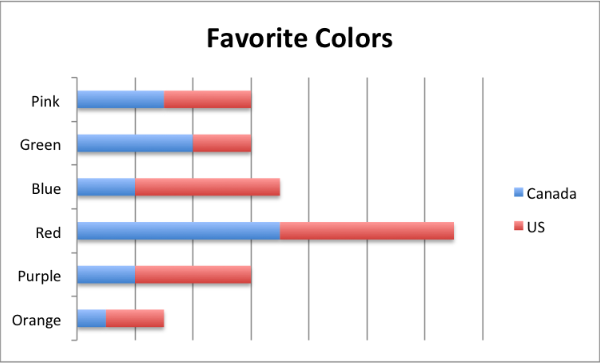
Biểu đồ cột chồng trong excel
Trước khi bắt đầu vẽ biểu đồ cột chồng, bạn cần xác định được 4 thành phần chính sau đây:
-
Cột chồng: Là thanh ngang ở trên biểu đồ, thường được dùng để biểu diễn tổng.
-
Mục cha: Là thanh ngang ở trên và dưới biểu đồ, thường được dùng để biểu diễn tổng của các thành phần con.
-
Mục con: Là thanh ngang ở dưới biểu đồ, thường được dùng để biểu diễn các thành phần con.
-
Trục x, y: Là thanh ngang ở trên và dưới biểu đồ, thường được dùng để xác định tọa độ của các thanh ngang.

2 loại biểu đồ cột
Thông thường, có hai dạng biểu đồ cột chồng như sau:
-
Loại biểu đồ cột chồng (Stacked vertical bar chart): Trong dạng biểu đồ cột chồng này, các cột dữ liệu được xếp chồng lên nhau tạo thành một cột to và nó thể hiện tổng giá trị của từng nhóm. Trong đó, mỗi cột lại được chia thành các mảnh nhỏ để thể hiện giá trị các thành phần riêng lẻ.
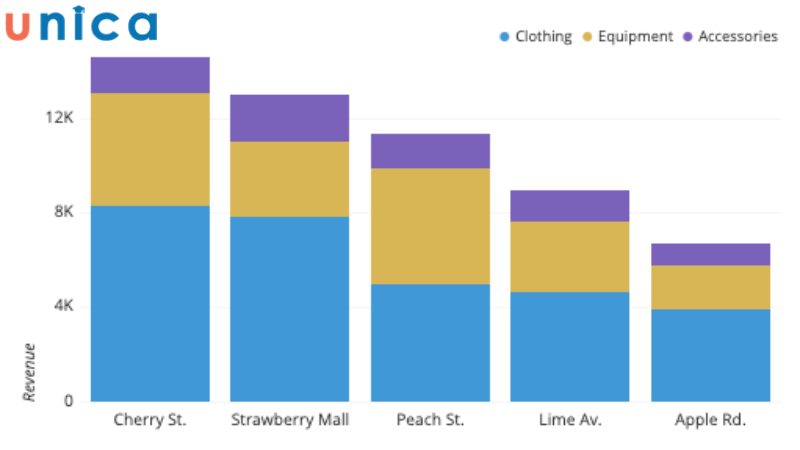
Biểu đồ cột chồng (Stacked vertical bar chart)
-
Loại biểu đồ thanh ngang chồng (Stacked horizontal bar chart): Tương tự như biểu đồ cột chồng nhưng thay vào đó là các thanh ngang được xếp chồng lên nhau. Điều này thể hiện sự phân chia và so sánh giữa các thành phần rõ ràng hơn, thích hợp khi cần phải so sánh nhiều thành phần với nhau.
>>> Xem thêm: Hướng dẫn cách vẽ biểu đồ kết hợp cột và đường trong excel đơn giản
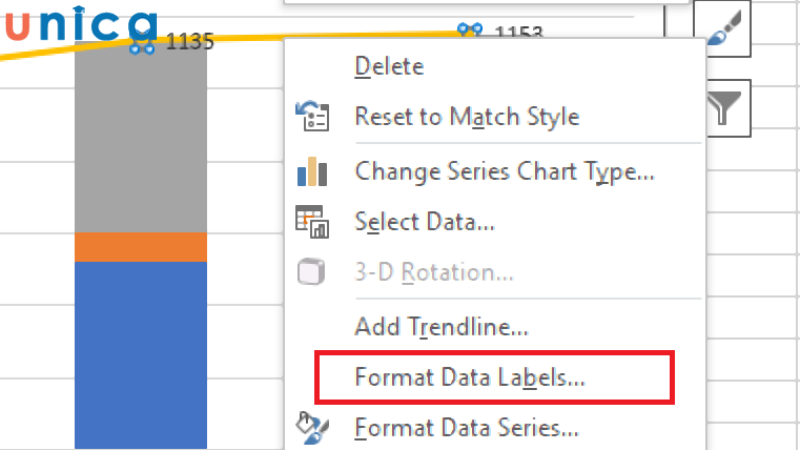
Biểu đồ thanh ngang chồng (Stacked horizontal bar chart)
Cách vẽ biểu đồ chồng trong Excel
Để vẽ biểu đồ cột chồng, chúng ta cần chuẩn bị một bảng dữ liệu. Giả sử, bảng dữ liệu dưới đây cho thấy số liệu nhân sự của các văn phòng của Công ty cổ phần Đức Trí qua các năm. Từ bảng biểu đồ này, bạn thực hiện các bước sau để vẽ biểu đồ.
>>> Xem thêm: Hướng dẫn cách vẽ biểu đồ Gantt trong Excel vô cùng đơn giản
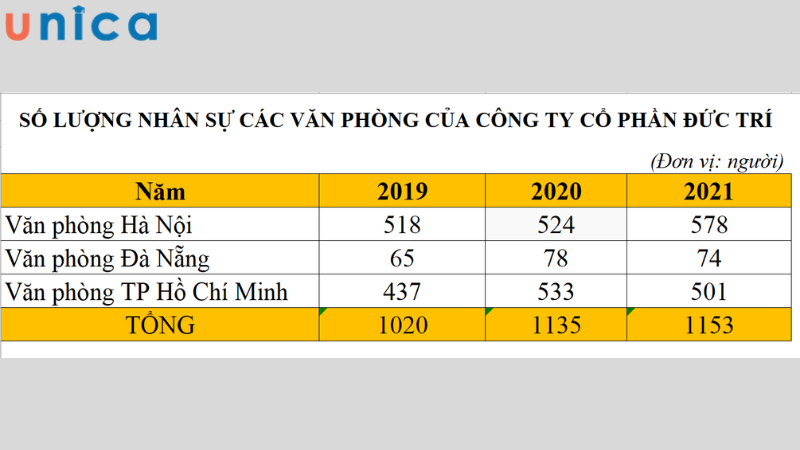
Bảng dữ liệu dưới đây cho thấy số liệu nhân sự của các văn phòng của Công ty cổ phần Đức Trí qua các năm
Bước 1: Tạo biểu đồ cột chồng bằng việc chọn dữ liệu mà bạn cần vẽ > trên thanh công cụ, chọn Insert > mở mục Column > tại mục 2-D Column chọn biểu đồ cột chồng.
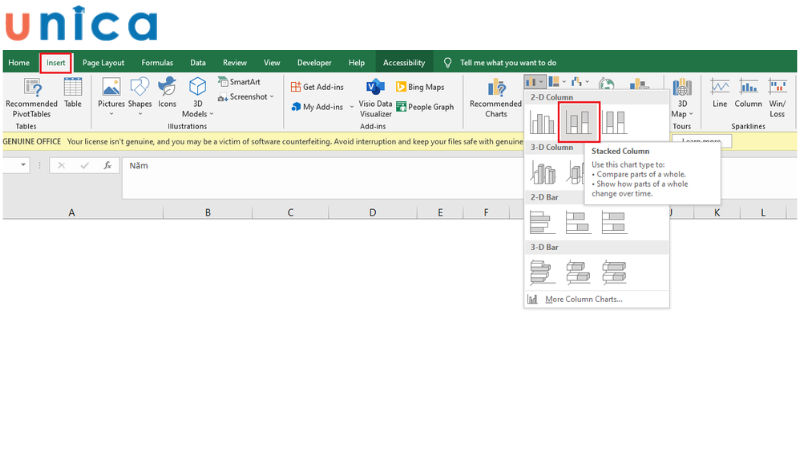
Chọn Insert rồi để tạo biểu đồ
Bước 2: Ngay lập tức, ta đã thấy biểu đồ tự động xuất hiện,
>>> Xem thêm: Cách vẽ biểu đồ cột trong excel đơn giản, nhanh chóng và đẹp mắt
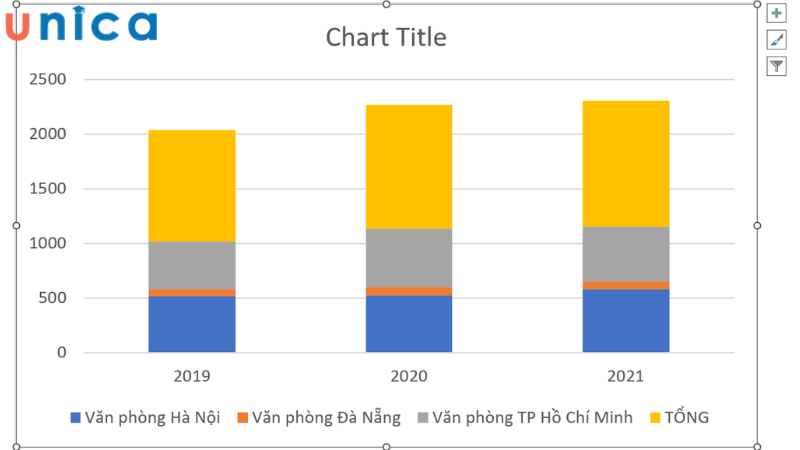
Biểu đồ được Excel tự động tạo qua bảng số liệu có sẵn
Bước 3: Để biểu đồ trông tổng quan hơn, bạn tiến hành tách cột “Tổng” theo các bước sau. Nhấp chuột phải vào màu của số liệu Tổng > ấn vào mục Change Series Chart Type.
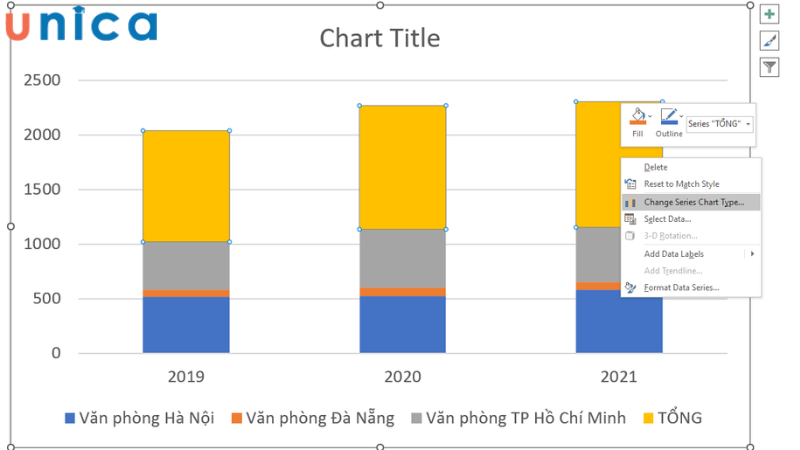
Chọn vào mục Change Series Chart Type
Bước 4: Khi xuất hiện hộp thoại Change Chart Type. Bạn chọn mục All Charts > chọn Combo.
Lúc này, trong mục Tổng, bạn chọn đường biểu diễn Line để phù hợp nhất. Nếu không thích, bạn có thể tùy chọn những đường biểu diễn dạng khác.
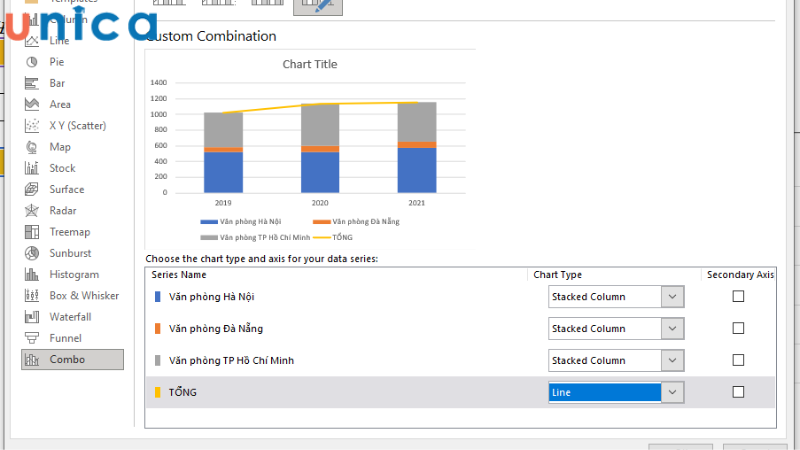
Trong mục Tổng, bạn chọn đường biểu diễn Line để
Bước 5: Sau khi thao tác xong Excel tự trả lại kết quả như sau.
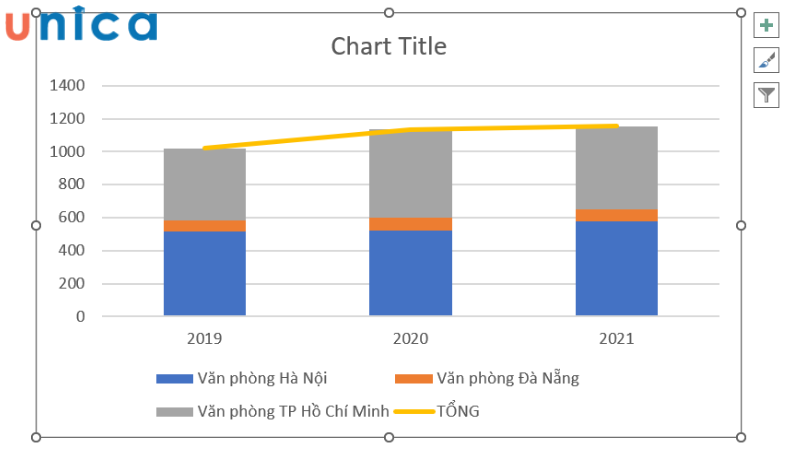
Kết quả Excel trả về
Bước 6: Để dễ dàng theo dõi, ta vào mục Add Data Labels để điều chỉnh xuất hiện số liệu tổng trên biểu đồ đường. Kết quả thu được như sau:
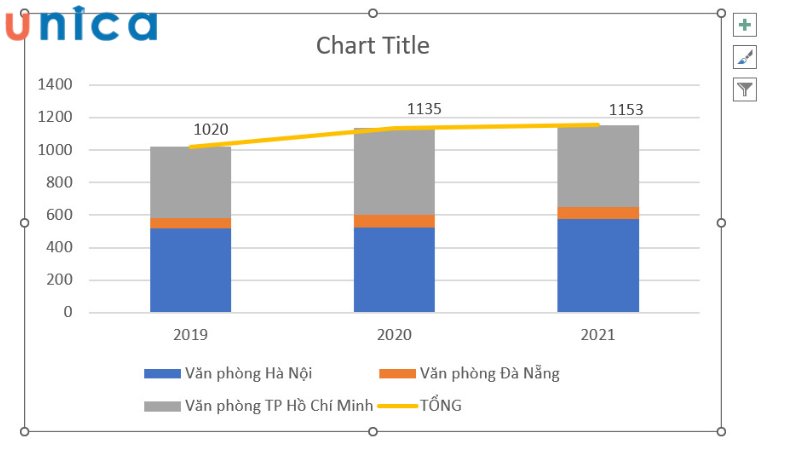
Điều chỉnh xuất hiện số liệu trên biểu đồ đường Tổng
Bước 7: Trong trường hợp, bạn không muốn hiển thị đường Tổng này, bạn có thể ẩn đi bằng cách nhấp chuột phải vào đường dữ liệu Tổng > rồi chọn mục Format Data Series.
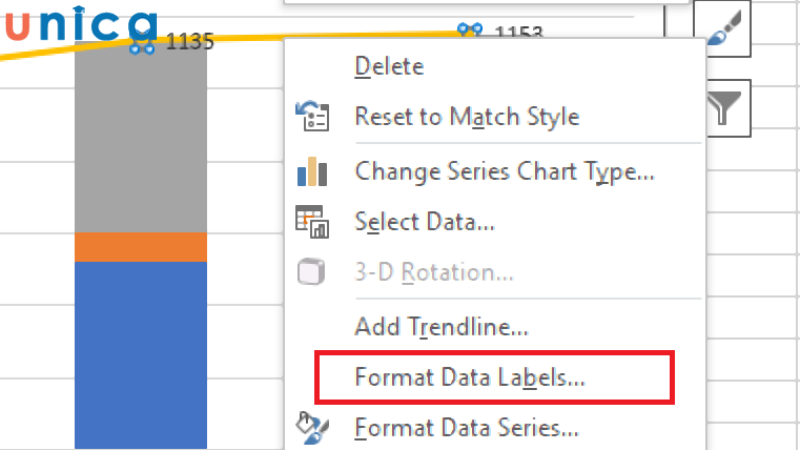
Chọn mục Format Data Series
Bước 8: Lúc này xuất hiện hộp thoại Format Data Series ở phía bên phải màn hình. Tại mục Line > chọn No line.
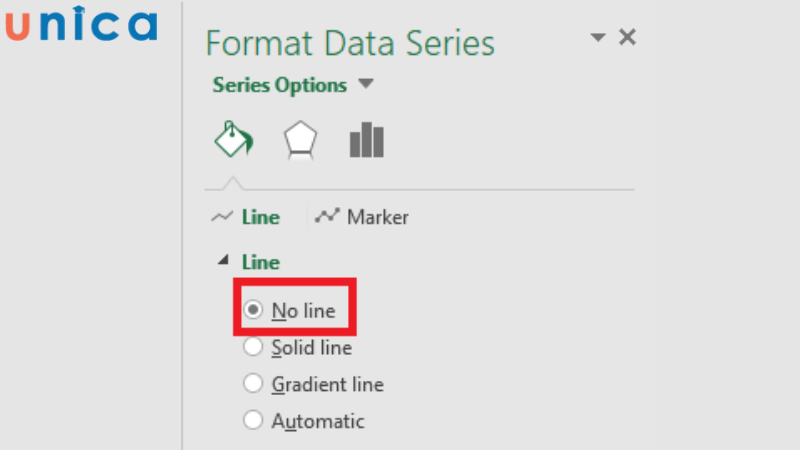
Chọn No Line
Bước 9: Cuối cùng, ta thu được kết quả như sau.
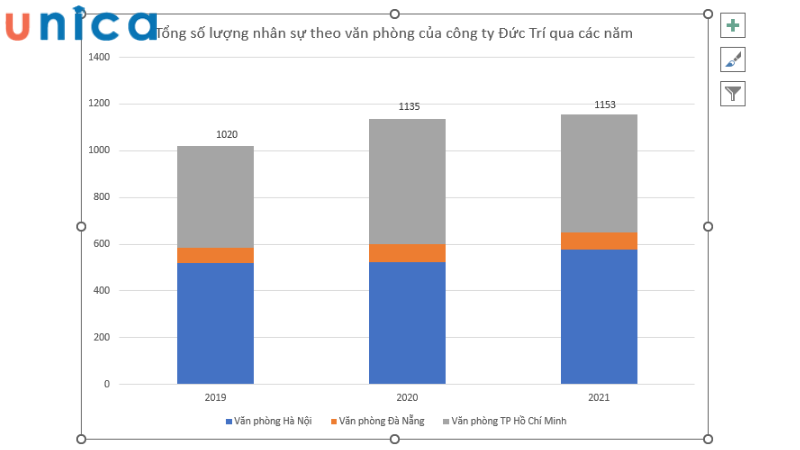
Kết quả thu được cuối cùng khi vẽ biểu đồ đạng cột chồng
>>> Tất cả đều có trong cuốn sách “HƯỚNG DẪN THỰC HÀNH EXCEL TỪ CƠ BẢN ĐẾN NÂNG CAO”
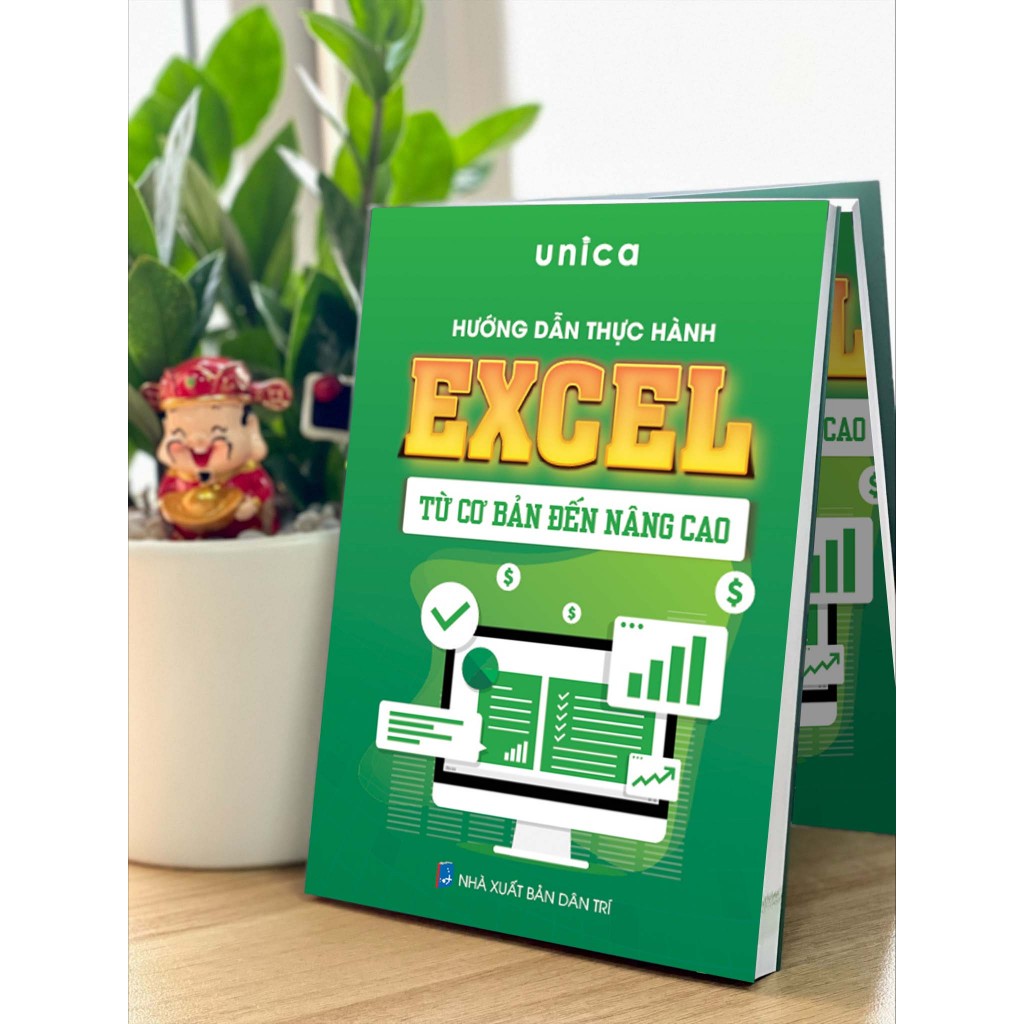
ĐĂNG KÝ MUA NGAY
Một số lưu ý khi vẽ biểu đồ cột chồng trong Excel
Việc vẽ biểu đồ cột chồng trong Excel không quá phức tạp, thao tác này chỉ tốn khoảng 30s-60s. Tuy nhiên, để vẽ chuẩn và đẹp thì bạn cần lưu ý một số vấn đề sau:
Sắp xếp theo thứ tự phù hợp trên bảng tính
Bạn nên sắp xếp bảng tính của bạn theo thứ tự tăng dần, để biểu đồ cột chồng có thể hiển thị được tỷ lệ và mức độ của các thành phần trong một tổng.
Lựa chọn đúng loại biểu đồ
Bạn cần lựa chọn loại biểu đồ cột chồng (Stacked vertical bar chart hoặc Stacked horizontal bar chart) tùy theo ý muốn. Nếu bạn muốn so sánh tỷ lệ của các thành phần trong một tổng, bạn nên chọn loại biểu đồ cột chồng. Nếu bạn muốn so sánh các tổng khác nhau, bạn nên chọn loại biểu đồ thanh ngang chồng.
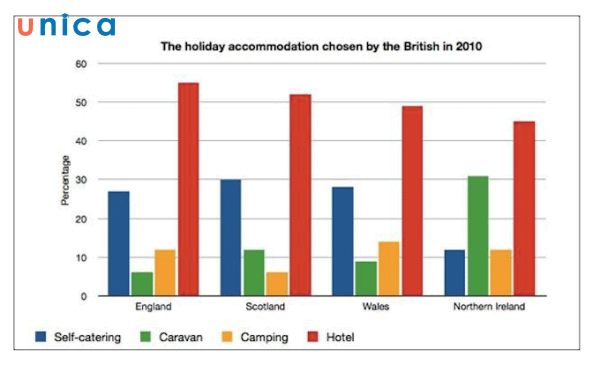
Chọn đúng loại biểu đồ
Lựa chọn màu sắc hợp lý
Bạn nên lựa chọn màu sắc cho các thanh ngang và cột chồng sao cho dễ nhìn và phản ánh được ý nghĩa của dữ liệu. Bạn có thể sử dụng các màu sắc có sẵn trong Excel hoặc tự chọn màu sắc theo ý thích.
Đặt tên cho trục và chú giải
Hãy đặt tên cho trục x và trục y để xác định tọa độ của các thanh ngang. Bạn cũng nên đặt tên cho các thanh ngang để giải thích được ý nghĩa của dữ liệu. Bạn có thể dùng các tên có sẵn trong Excel hoặc tự đặt tên theo ý thích.
Kiểm tra lại dữ liệu
Bạn nên kiểm tra lại dữ liệu của bạn trước khi vẽ biểu đồ cột chồng. Bạn nên kiểm tra xem có sai sót hay thiếu sót gì không, và xóa bỏ hoặc điền vào các ô trống nếu cần.
Định dạng biểu đồ
Hãy điều chỉnh lại các thông số của biểu đồ cột chồng để phù hợp với yêu cầu của bạn. Bạn có thể điều chỉnh kích thước, khoảng cách, vị trí, tiêu đề, bố cục,… của biểu đồ.
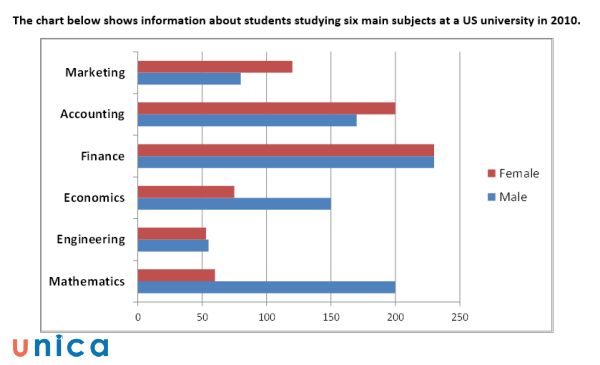
Định dạng biểu đồ
Kết luận
Như vậy, Biểu đồ cột chồng có thể giúp bạn hiểu được tỷ lệ và mức độ của các thành phần trong một tổng, cũng như so sánh được các tổng khác nhau. Hy vọng bài viết này đã giúp bạn hiểu và vẽ biểu đồ cột chồng trong Excel một cách dễ dàng và hiệu quả.
Ngoài ra, để nâng cao kiến thức cũng như kỹ năng áp dụng vào làm việc và học tập Unica còn mang đến cho bạn đọc bộ kỹ năng tin học văn phòng với các khoá học Powerpoint, học Word, học Excel từ cơ bản đến nâng cao,… đang được nhiều học viên quan tâm. Mời bạn đọc cùng khám phá.
Unica gợi ý riêng cho bạn: Khóa học làm chủ Excel trong 6h
Xem toàn bộ khóa học làm chủ Excel trong 6h tại đây
